Zusammenfassung:
In diesem Beitrag geht es darum, wie Sie PDF-Dateien mit Online- und Offline-Tools in Textdateien umwandeln können. Folgen Sie den detaillierten Anleitungen, um Ihre PDF-Dateien als TXT-Dokumente zur weiteren Bearbeitung zu speichern!
"Es gibt viele Schriftstilelemente in meiner PDF-Datei, aber ich möchte nur den reinen Text erhalten. Wie soll ich das anstellen?"
Sind Sie jemals auf ein ähnliches Problem, wie oben beschrieben, gestoßen? Wenn ja, dann erhalten Sie hier umfassende Hilfe.
Dieser Beitrag soll Ihnen helfen, den reinen Text aus PDF-Dateien zu erhalten, indem Sie PDF in eine Textdatei konvertieren. Im Folgenden zeigen wir Ihnen vier Konverter für die Umwandlung von PDF-Dateien in Text und führen Sie durch die Schritte, um diese zu bedienen.
Teil 1. Wie man PDF-Dateien online kostenlos in Textdateien umwandelt
Wenn Sie nur das Format der PDF-Datei ändern müssen, können Sie sich wirklich auf die Online-Programme verlassen. Nachdem wir mehr als 10 Tools getestet haben, haben wir 3 davon herausgesucht und werden sie in diesem Abschnitt mit Ihnen teilen. Lassen Sie uns loslegen.
1. PDF2Go
PDF2Go ist ein Online-PDF-zu-TXT-Konverter, mit dem Sie Adobe PDF-Dateien ganz einfach in reinen Text oder TXT umwandeln können. Sie benötigen nur eine stabile Internetverbindung und einen beliebigen Browser, um Ihre PDF-Dateien zu konvertieren. Außerdem müssen Sie sich damit keine Sorgen mehr über Malware machen, die Ihren Computer beeinträchtigt!
Schritt 1. Gehen Sie auf https://www.pdf2go.com/pdf-to-text, klicken Sie dort auf " Datei auswählen", um Ihre Ziel-PDF-Datei hochzuladen. Hier können Sie das Dokument aus Dropbox oder Google Drive importieren.

Schritt 2. Wählen Sie die Ausgangssprache Ihrer Dateien. Klicken Sie anschließend auf die Schaltfläche "START", um den Vorgang zu starten.
Schritt 3. Danach können Sie wählen, ob Sie die .txt-Datei auf Ihren Computer oder Ihr Mobiltelefon herunterladen möchten, indem Sie den QR-Code scannen.

Schritt 4. (Optional) Bei Bedarf können Sie einige Anpassungen an Ihren PDF-Dateien vornehmen, z. B. Drehen, Sortieren, Aufteilen und Zusammenführen von Seiten.
Wenn Sie Text wieder in PDF-Dateien umwandeln möchten, können Sie diesen Beitrag lesen: Text in eine PDF-Datei umwandeln
2. Zamzar
Ein weiterer Online-PDF-zu-Text-Konverter ist Zamzar, mit dem Sie PDF-Dateien ganz einfach in Textdokumente umwandeln können. Und das ist nur ein kleiner Teil seiner Funktionen. Als vielseitiger Online-Konverter können Sie damit Dokumente, Bilder, Videos und sogar Audio konvertieren, ohne etwas herunterladen zu müssen. Wählen Sie einfach Ihre Datei aus, entscheiden Sie sich für ein Format, in das konvertiert werden soll, und los geht's!
Hier erfahren Sie, wie Sie mit Zamzar PDF-Dateien online als Textdatei speichern können.
Schritt 1. Klicken Sie auf "Dateien hinzufügen...", um die PDF-Datei hochzuladen, die Sie in eine Textdatei konvertieren möchten.

Schritt 2. Wählen Sie TXT als Ausgabeformat.
Schritt 3. Klicken Sie auf "Jetzt konvertieren", um die Konvertierung Ihrer PDF-Datei zu starten. Speichern Sie schließlich die konvertierte Datei auf Ihrem Computer.
3. PDF to Text Converter
Zuletzt gibt es noch den PDF to Text Converter. Es ist ein kostenloses und einfach zu bedienendes Werkzeug, um Daten aus Ihren PDFs zu extrahieren, ohne eine Software zu installieren. Mit seiner Hilfe können Sie ganz einfach Ihre PDF-Dateien in andere Dateiformate umwandeln, einschließlich .doc, .docx, .jpg, .png, usw. Sehen wir uns nun die Schritte zum Konvertieren von PDF-Dateien in Textdokumente an:
Schritt 1. Klicken Sie auf "UPLOAD FILES", um Ihre PDF-Datei zu importieren. Hier können Sie bis zu 20 PDF-Dateien auswählen, die Sie konvertieren möchten.
Schritt 2. Warten Sie, bis der Konvertierungsvorgang abgeschlossen ist. Klicken Sie dann auf die Schaltfläche "DOWNLOAD", um die konvertierte Datei zu erhalten.

Teil 2. So speichern Sie PDF-Dateien als Textdateien mit Adobe Acrobat Offline
Wenn Sie sich Sorgen machen, dass bei der Verwendung der Online-Tools Probleme mit der Privatsphäre auftreten, sollten Sie besser die Offline-Desktop-Software ausprobieren. Tatsächlich gibt es viele Offline-Konverter für PDF-Dateien auf dem Markt, so dass Sie flexibel das gewünschte Programm auswählen können. Unter diesen Programmen ist Adobe Acrobat DC dasjenige, das Sie nicht verpassen dürfen.
Als eines der beliebtesten PDF-Programme weltweit hilft es Ihnen, PDF-Dateien schnell in verschiedene Formate zu konvertieren. Apropos Umwandeln, die Software wird diese Aufgabe in drei einfachen Schritten erledigen. Darüber hinaus sind Sie mit diesem Programm in der Lage, die PDF-Dateien nach Belieben zu bearbeiten, von der Textbearbeitung bis zum Hinzufügen von Passwortschutz zu den Dateien.
So exportieren Sie mit Adobe Acrobat DC Schritt für Schritt eine PDF-Datei als Textdatei:
Schritt 1. Suchen Sie die PDF-Datei, die Sie in eine TXT-Datei konvertieren möchten. Öffnen Sie sie anschließend mit Adobe Acrobat. Wenn Sie dieses Programm nicht auf Ihrem Computer haben, können Sie es auf der offiziellen Website herunterladen.
Schritt 2. Sobald die PDF-Datei importiert ist, klicken Sie in der oberen Symbolleiste auf "Datei". Klicken Sie dann auf "Speichern unter Andere" > "Text...", um die Konvertierung zu starten.
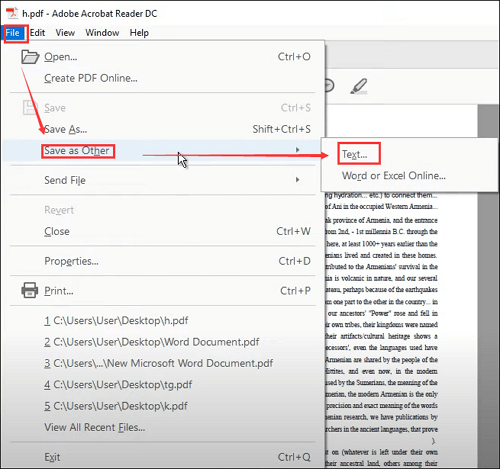
(Optional) Sie können auch in der rechten Seitenleiste auf "PDF-Datei exportieren" klicken und dann "Weitere Formate" > "Text (Plain)" > "Exportieren" wählen, um die PDF-Datei als Textdokument zu speichern.
Schritt 3. Dann erscheint ein Pop-up-Fenster, hier können Sie einen Namen und den Speicherort für die konvertierte Datei festlegen. Klicken Sie abschließend auf die Schaltfläche "Speichern", und das war's.

Teil 3. Empfehlung - Der beste PDF-Datei-Konverter für Windows
Neben Textdateien sind auch Word, Excel und PowerPoint beliebte Dateiformate bei der Arbeit oder im Studium. Möglicherweise müssen Sie Ihre PDF-Dateien in diese Dateiformate konvertieren. In diesem Fall empfehlen wir Ihnen den EaseUS PDF Converter.
Mit dieser Software, die mehr als 10 Dateiformate unterstützt, können Sie PDF in Word, Excel oder eine Grafik konvertieren ohne jegliche Probleme zu haben. Sie müssen dazu nur die PDF-Datei importieren, Ihr gewünschtes Ausgabeformat auswählen, und das war's! Nach der Konvertierung werden Sie feststellen, dass die konvertierte Datei auch das ursprüngliche Layout, die Schriftarten und die Formatierung behält.
Wie der Name schon sagt, handelt es sich nicht nur um einen Konverter, sondern auch um eine hervorragende Software zur Bearbeitung von PDF-Dateien. Mit ihr können Sie Ihre Dateien ändern, das Dokument verwalten und sogar die Größe der PDF-Datei komprimieren - ganz wie Sie es wünschen.
- Hilfe bei der Erstellung eines ausfüllbaren PDF-Formulars
- Hinzufügen von Bates-Nummern zu PDF-Dateien zur leichteren Identifikation
- Anzeigen von PDF-Dateien mit verschiedenen Leseoptionen
- Versenden Sie bearbeitete PDF-Dateien per E-Mail an Ihren Kollegen
Weitere Artikel & Tipps:
-
2025 | Wie konvertiert man AZW in PDF unter Windows/Mac/Online
![author-Maria]() Maria / 2025-08-26
Maria / 2025-08-26 -
PDF in Excel umwandeln - kostenlos online und offline
![author-Maria]() Maria / 2025-08-26
Maria / 2025-08-26
-
So bearbeiten Sie einen Kontoauszug [online und offline]
![author-Maria]() Maria / 2025-08-26
Maria / 2025-08-26 -
2025 | Top 3 PDF-Zugänglichkeitsprüfer mit Anleitung
![author-Maria]() Maria / 2025-08-26
Maria / 2025-08-26

EaseUS PDF Editor
- Den Bildschirm mit Audio aufnehmen
- Die Webcam aufnehmen
- Die PC-Spiele reibungslos aufnehmen
Hot Artikel